MiniTool MovieMaker Free是一款适用于Windows的免费、支援硬体加速、使用方便的影片制作软体。这个软体可以自己剪辑、制作影片,并加入转场、字幕、背景音乐、影片特效、调整影片的播放
MiniTool MovieMaker Free是一款适用于Windows的免费、支援硬体加速、使用方便的影片制作软体。这个软体可以自己剪辑、制作影片,并加入转场、字幕、背景音乐、影片特效、调整影片的播放速度、照片动画...等效果。还有9种影片范本,套用范本可以帮你快速制作出色的影片。制作完成的影片能够输出为MP4、AVI、MOV、WMV、F4V、MKV、TS、3GP、MPEG2、WEBM、GIF、MP3等各种格式。关于MiniTool MovieMaker Free的下载与安装详见:免费影片制作软体MiniTool MovieMaker Free。本文说明使用MiniTool MovieMaker Free修剪影片的方法:
1.对著桌面的捷径图示连续按两下滑鼠左键,开启程式。
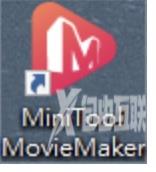
2.点选「Import Media Files」,准备汇入影片。
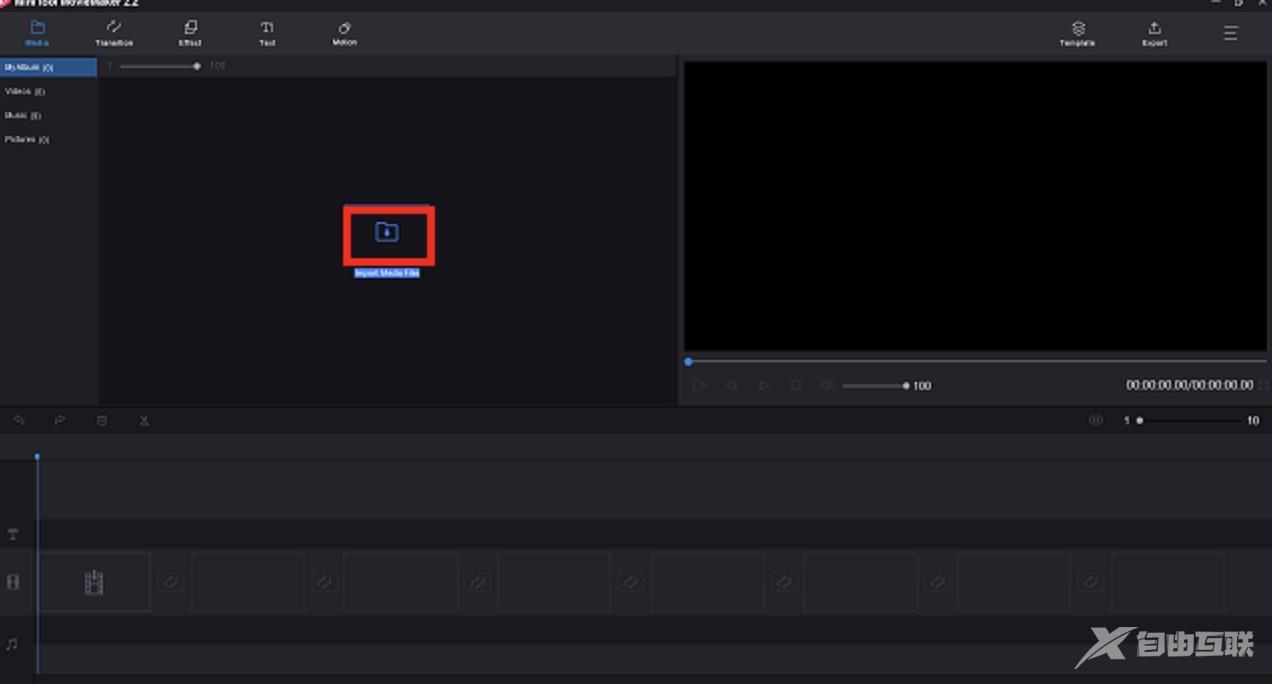
3.选择要编辑的影片,点选「开启」。
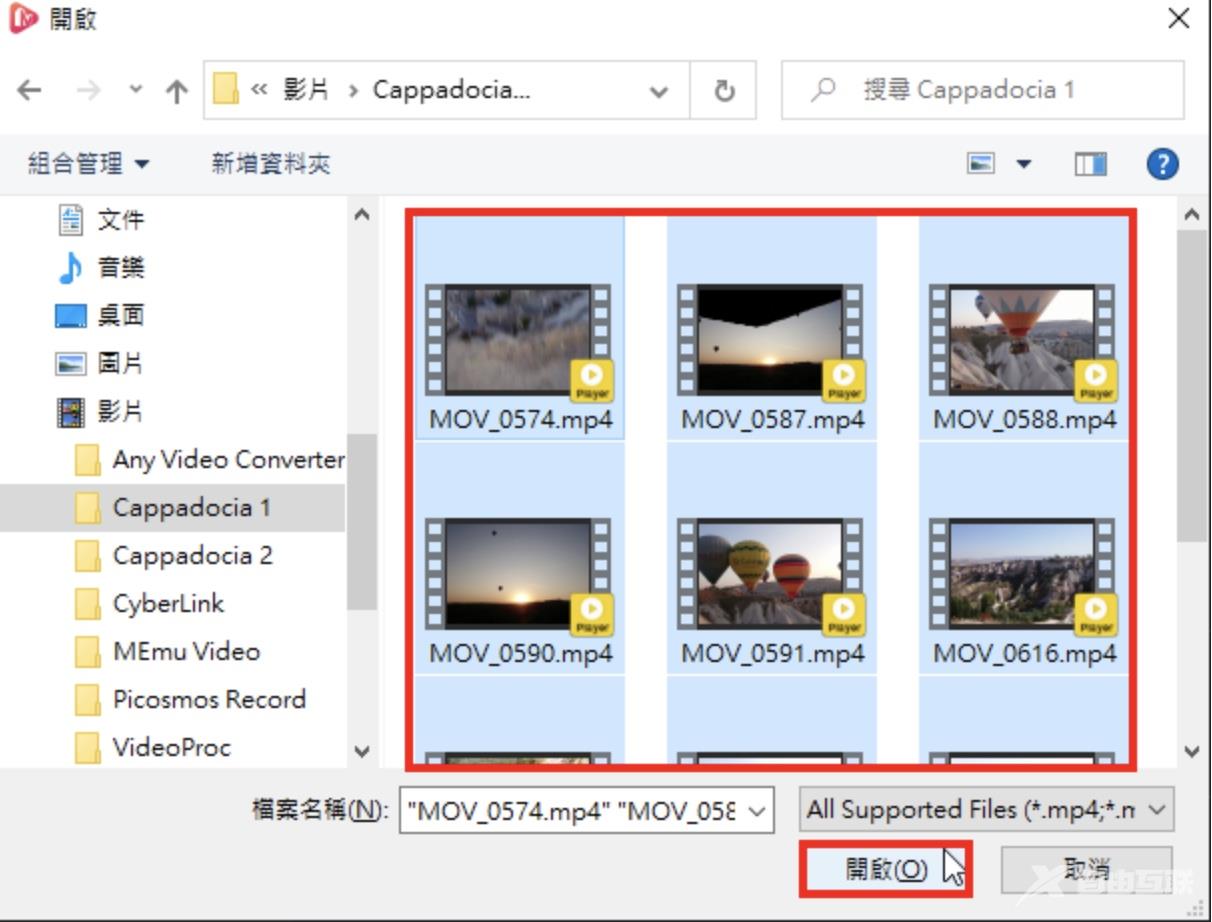
4.正在汇入影片。
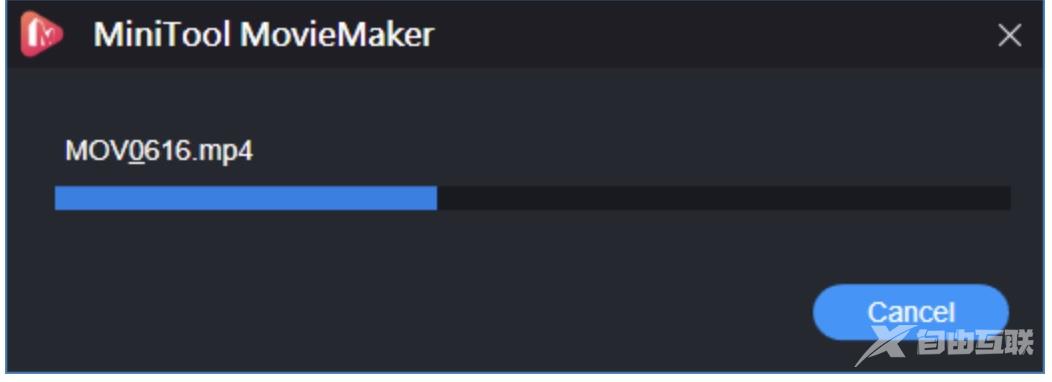
5.影片已经汇入完成,如下图所示。
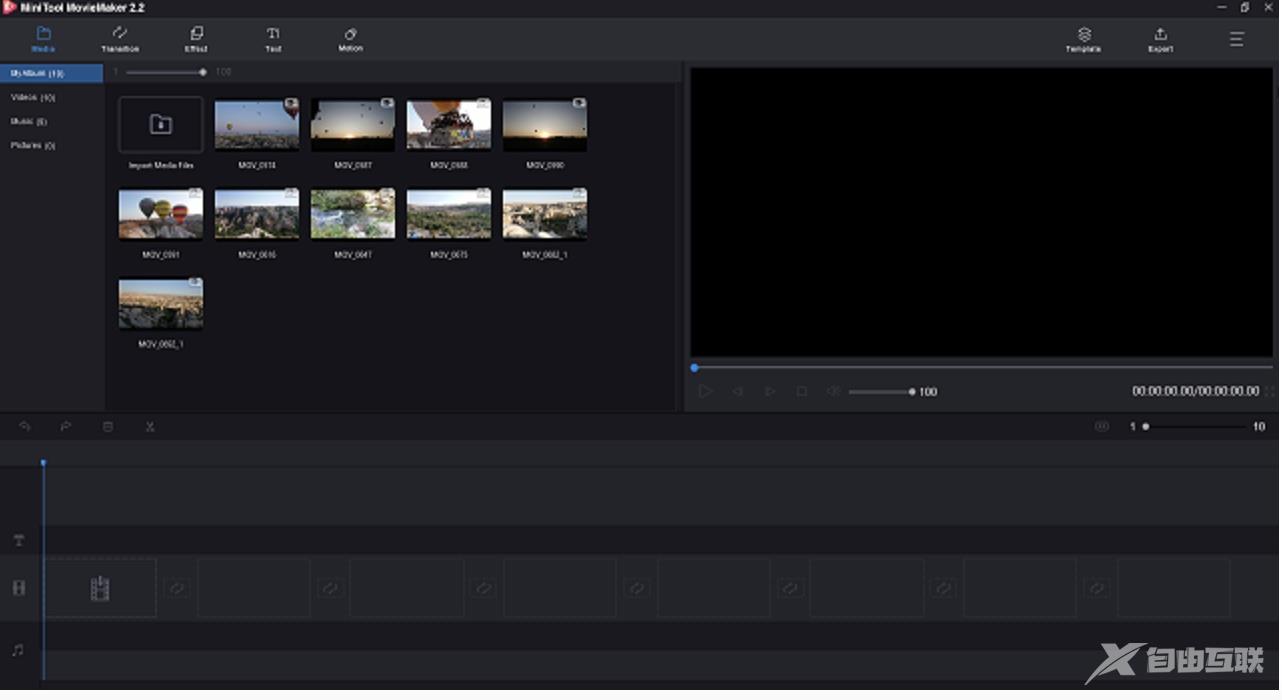
6.选择所有影片,拖曳到编辑区的影片轨。
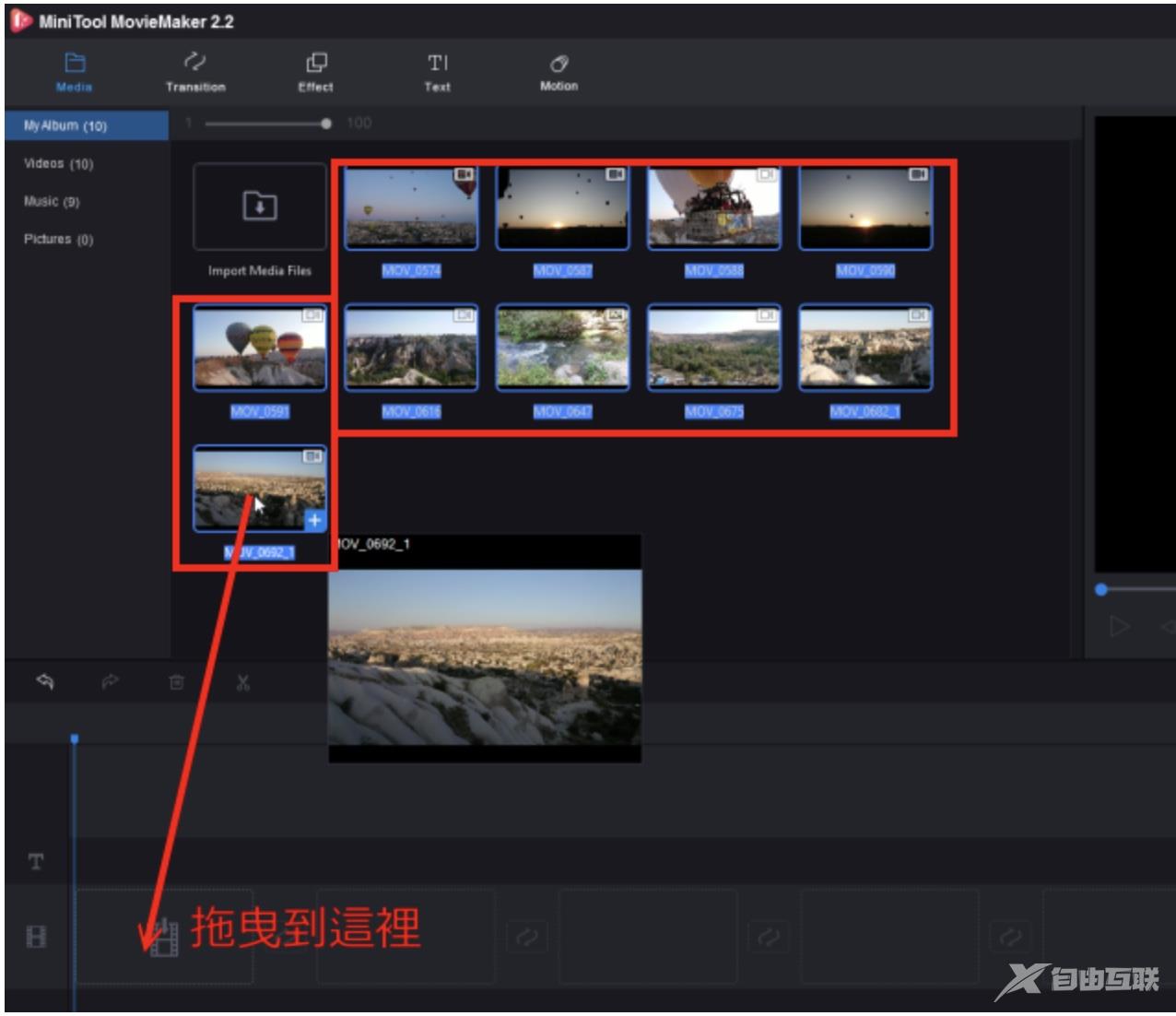
7.影片已经加到编辑区,如下图所示。
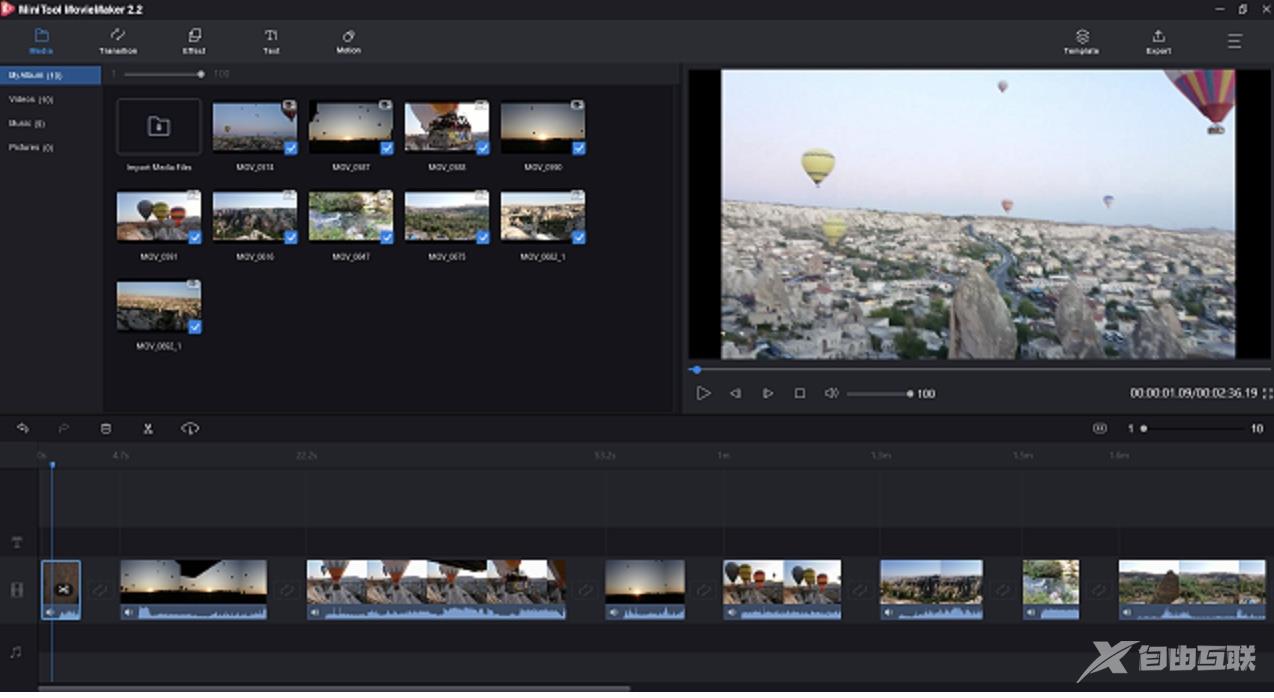
8.选择要修剪的影片,点选「Split」的「Full Split」。
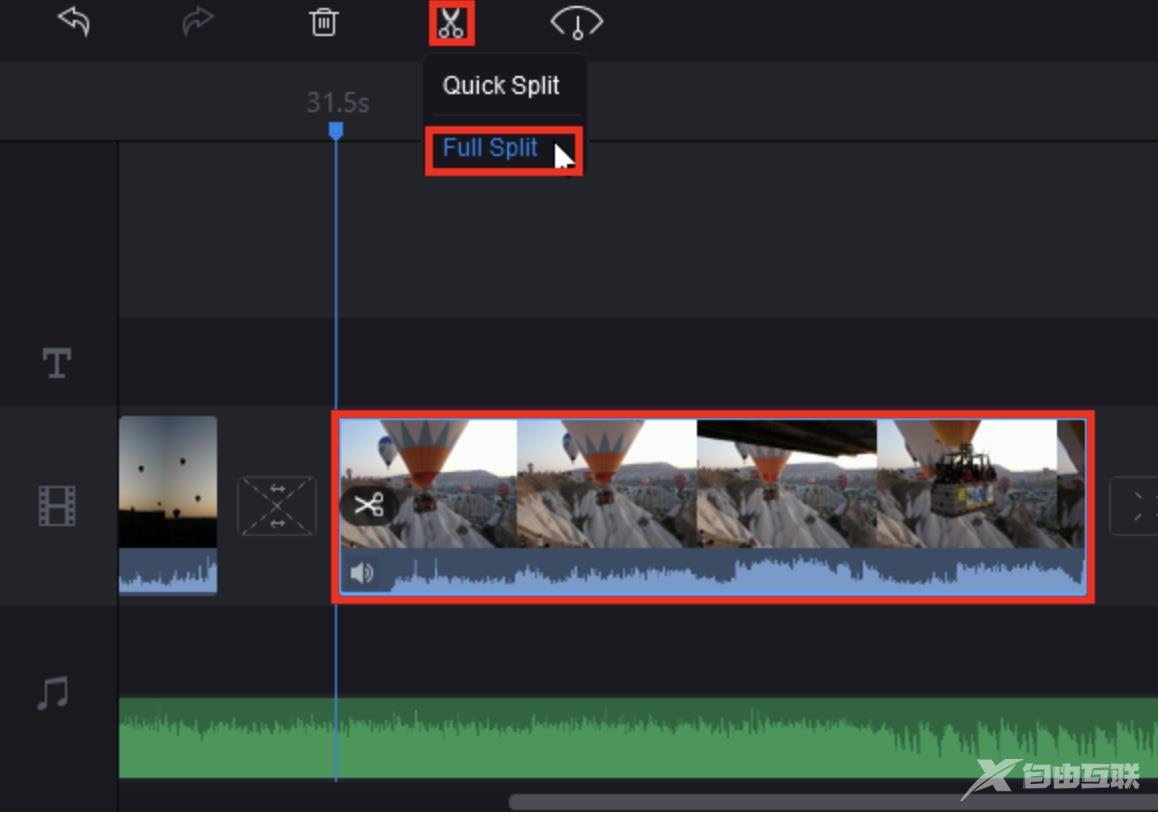
9.选择「TRIM」,准备剪辑影片。
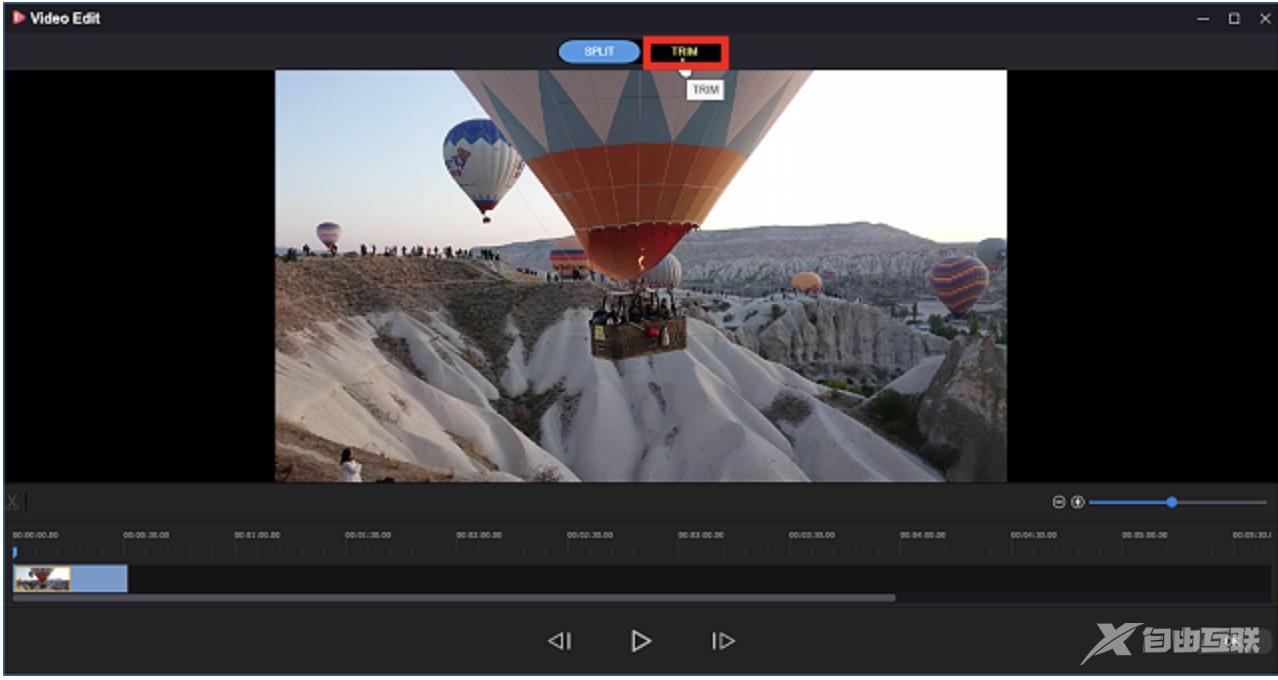
10.点选「播放」按钮,播放影片,寻找剪辑影片的起点。

11.在剪辑的起点处点选「暂停」按钮,如果位置不正确,可以拖曳时间轴至准确的位置。
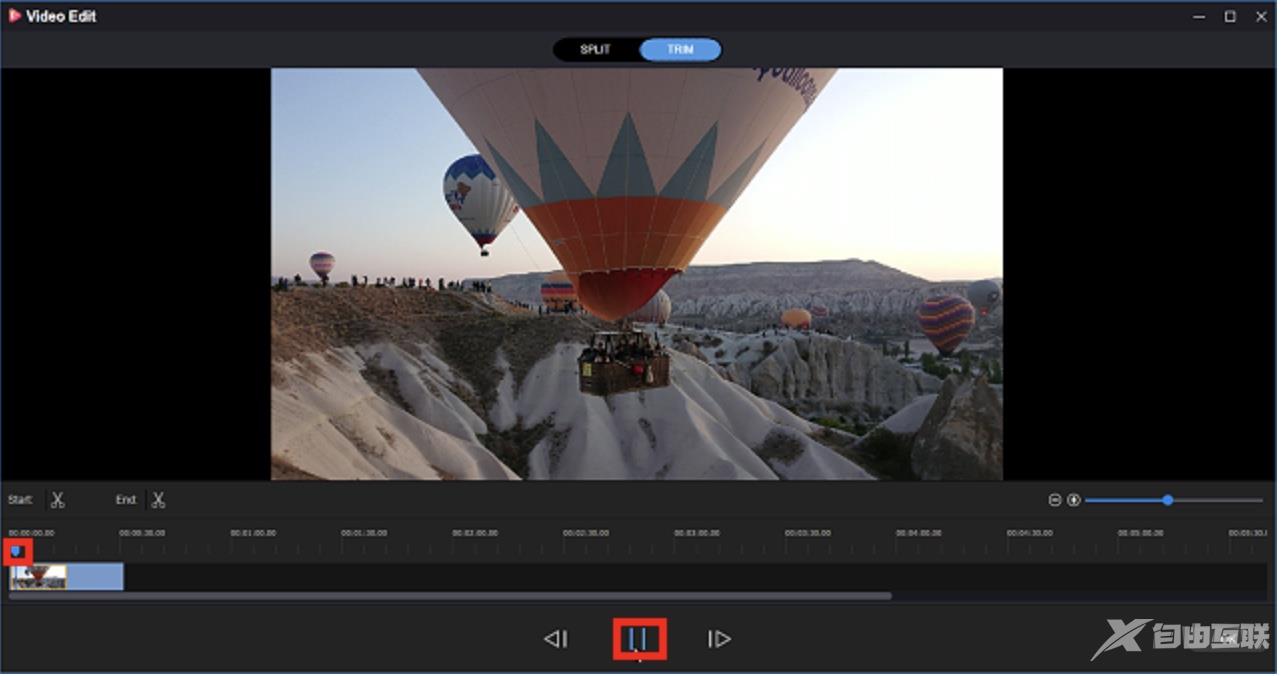
12.点选「Start」。

13.继续播放影片。
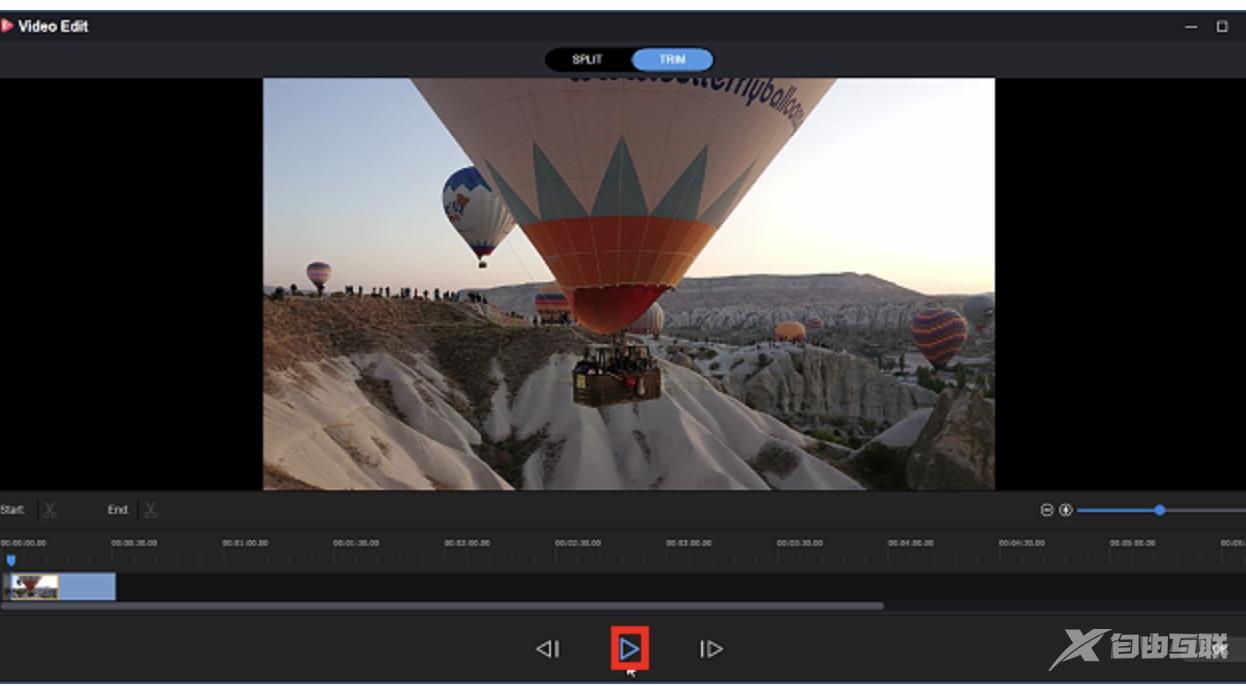
14.在剪辑的终点处点选「暂停」按钮,如果位置不正确,可以拖曳时间轴至准确的位置。
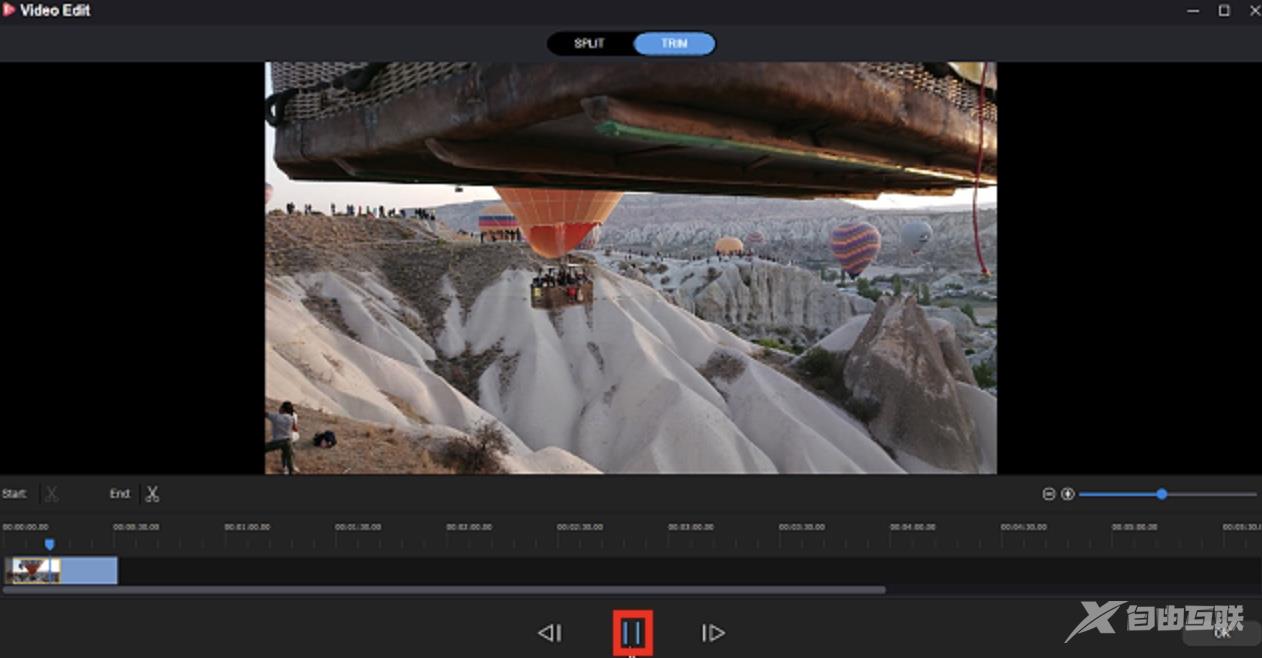
15.点选「End」。
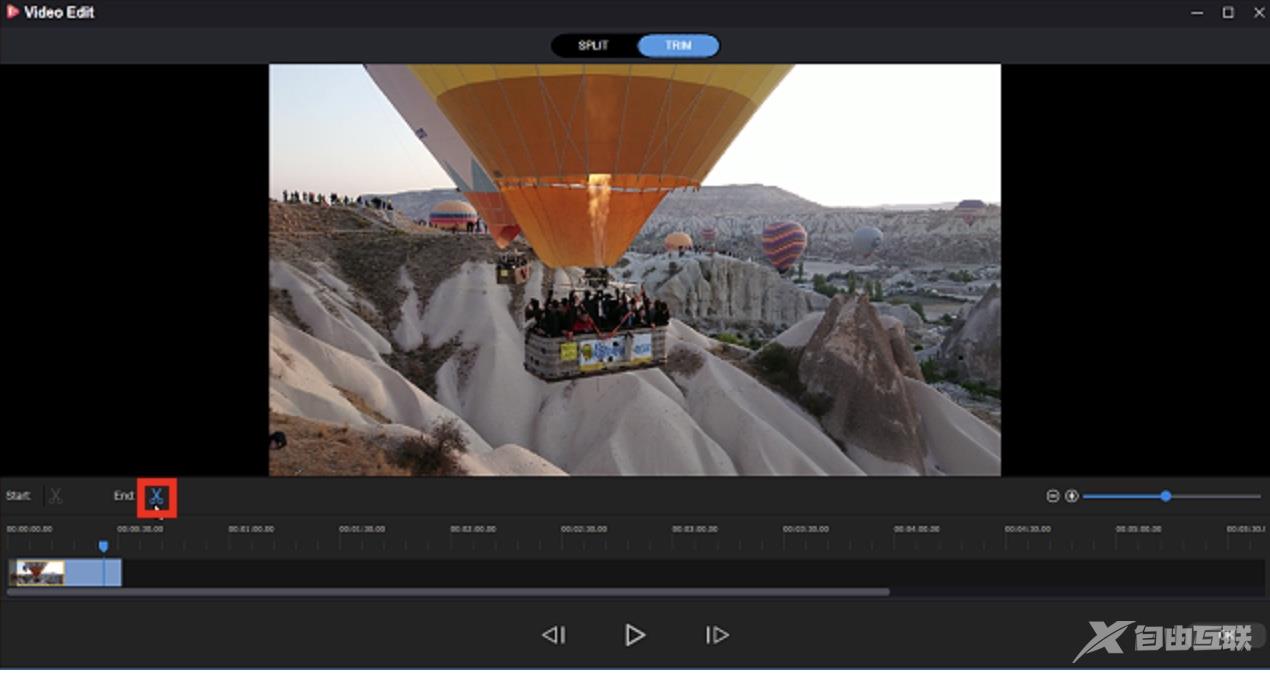
16.起点、终点设定完成,点选「OK」,起点和终点之间的影片会保留,前后的影片会被删除。
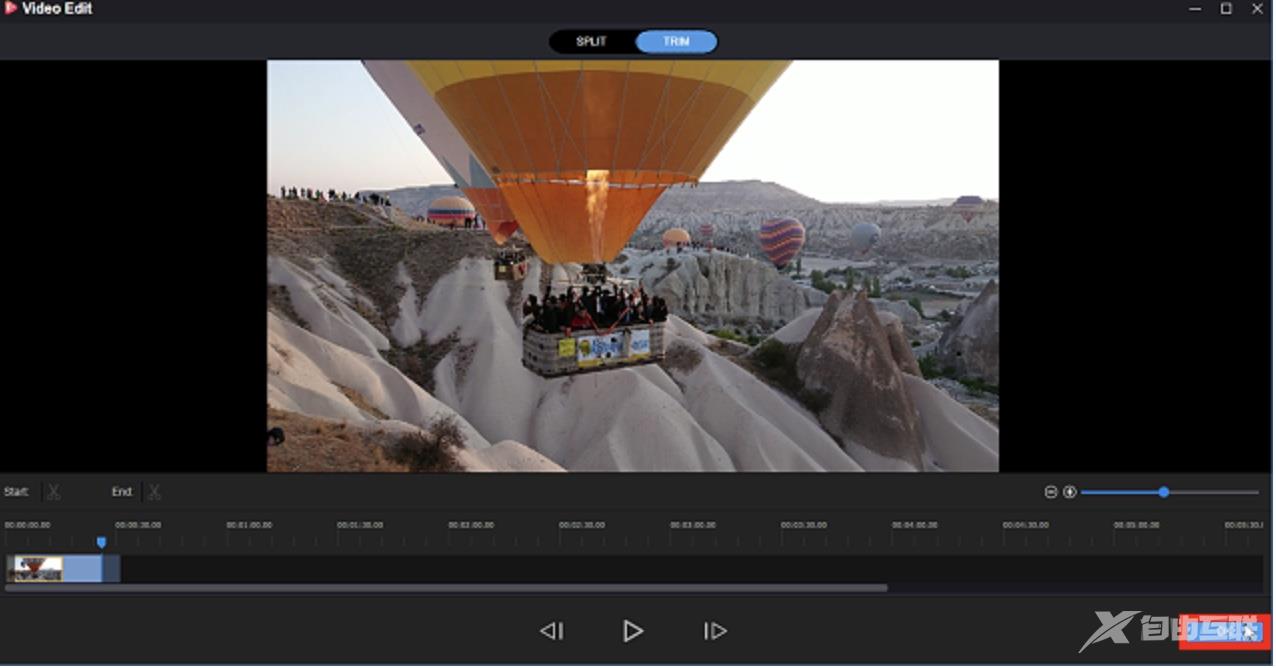
17.重复上述的步骤,完成所有影片的修剪。

